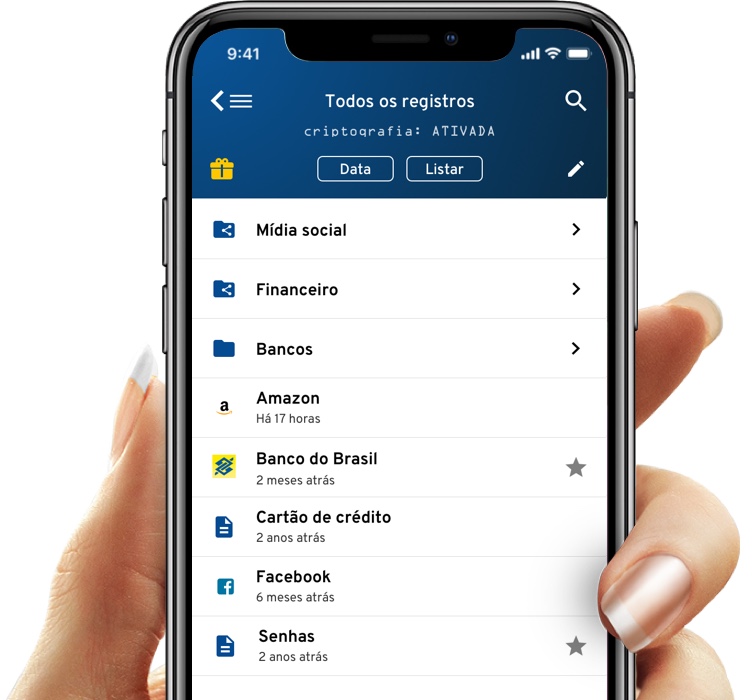Nível 0
Site e documentação
A KSi preparou e continua a atualizar recursos para ajudar os clientes, incluindo guias de usuário extensos, tutoriais, respostas às perguntas frequentes e webinários. Os materiais estão disponíveis para os clientes no site da KSI.
Nível 1
Bate-papo em tempo real, e-mail e telefone
Os clientes podem obter suporte 24 horas por dia, 7 dias por semana, para dúvidas relacionadas ao Cofre do Usuário Fina via funcionalidade de bate-papo em tempo real. E-mails e telefonemas para outras questões de suporte de Nível 1 (por exemplo, cobrança geral, configuração do software) serão tratadas pelas equipes de Suporte Comercial nos EUA e na Irlanda. Com o suporte compartilhado entre escritórios, há uma pessoa disponível entre 9h30 e meia-noite no fuso horário GMT+2 (Berlim).
Níveis 2 e 3
E-mail e telefone
O suporte relacionado a integrações da solução, problemas técnicos, problemas de desempenho ou erros será tratado pelas equipes de Engenharia de soluções e Desenvolvimento da KSI. Recursos nos EUA e na Irlanda estão de prontidão durante o dia para lidar com esses tíquetes. Tíquetes urgentes de alta prioridade serão resolvidos assim que possível durante o horário de expediente ou fora dele.
Os casos serão encaminhados conforme adequado para o canal correto com base na natureza e na gravidade do problema. O Objetivo de Nível de Serviço (SLO) para um tíquete é um tempo de resposta de até 24 horas. O atendimento ao cliente é um diferencial da KSI e, na prática, os casos são geralmente resolvidos completamente em 2 a 3 horas depois do envio.